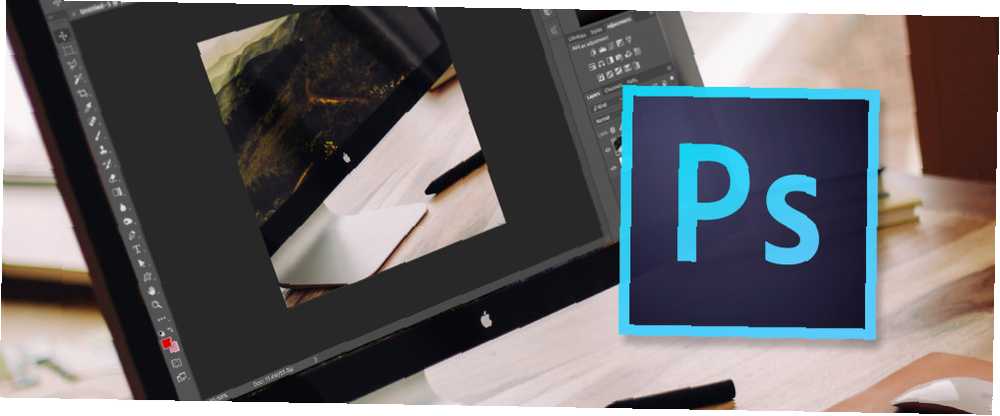
Owen Little
0
2392
252
Špatně složená fotografie Jak vytvořit fotografii: 5 základních pravidel, která se mají dodržovat Jak vytvořit fotografii: 5 základních pravidel, která se mají dodržovat Pokud se chcete opravdu dobře fotografovat, existuje několik zásadních pravidel týkajících se složení obrazu, které byste měli zvážit. Zde je pět z nejdůležitějších. v Adobe Photoshopu lze často nastavit něco tak jednoduchého jako nástroj Oříznutí. Naučte se triky pro oříznutí fotografie, tvarování rámečku, zaostření na správný objekt a dokonce i změnu perspektivy scény.
Díky nejnovějším verzím aplikace Adobe Photoshop CC můžete vyrovnat nakloněnou fotografii bez odečtení jakéhokoli obsahu. Více o tom později. Podívejme se, jak používat nástroj Oříznout ve Photoshopu CC 2018.
Jak udělat základní plodinu ve Photoshopu
Nástroj Oříznout ve Photoshopu CC 2018 nabízí více možností, i když jeho základní funkce zůstává stejná: změna rozměrů obrazu. Základní plodina má tři kroky:
- Vybrat Oříznutí nástroj z panelu nástrojů. Okraje oříznutí jsou zobrazeny na okrajích obrázku. Můžete také použít C jako klávesová zkratka.
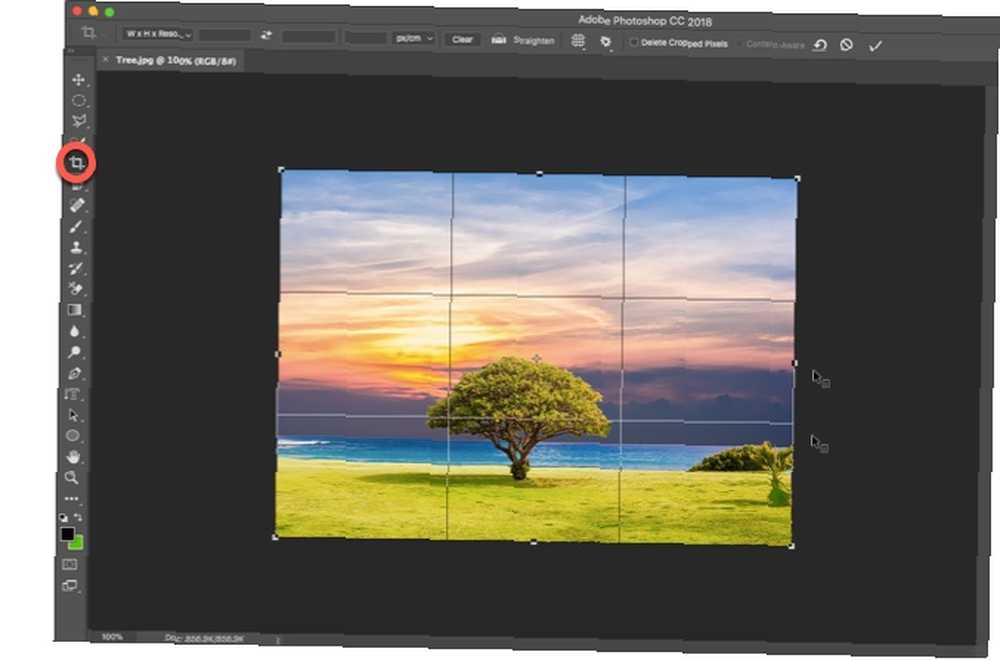
- Přetažením rohových úchytů oříznete obrázek, nebo můžete klepnutím a tažením kdekoli na obrázku nastavit oříznutí
hranice. Můžete také zadat Oříznout možnosti na ovládací liště.
- Udeřil Vstoupit dokončit oříznutí.
Poznámka: Na panelu Možnosti můžete povolit Odstraňte oříznuté pixely možnost odstranit všechny pixely, které jsou mimo oblast oříznutí. Tyto pixely jsou ztraceny a nejsou k dispozici pro budoucí úpravy. Alternativně nevybírejte možnost, pokud chcete zachovat pixely pro další úpravy.
Ořezová síla Photoshopu však nekončí. Fotografové mohou použít několik vylepšení s možností oříznutí v nabídce.
Jak narovnat fotografii s vědomím obsahu
Když narovnáte fotografii, rozbalte fotografii nad její normální velikost nebo mírně otočte obrázek, vyplňte chybějící mezery.
- Vybrat Nástroj oříznutí> panel Možnosti> Vědomí obsahu. Obdélník Oříznout nyní obsahuje celý obrázek.
- Pomocí úchytů ohraničení kolem obrázku narovnejte, otočte nebo rozbalte oblast obrázku. Klepnutím na zaškrtávací políčko vpravo potvrďte změny. Photoshop inteligentně vyplní mezeru nebo další oblasti v obrazu.
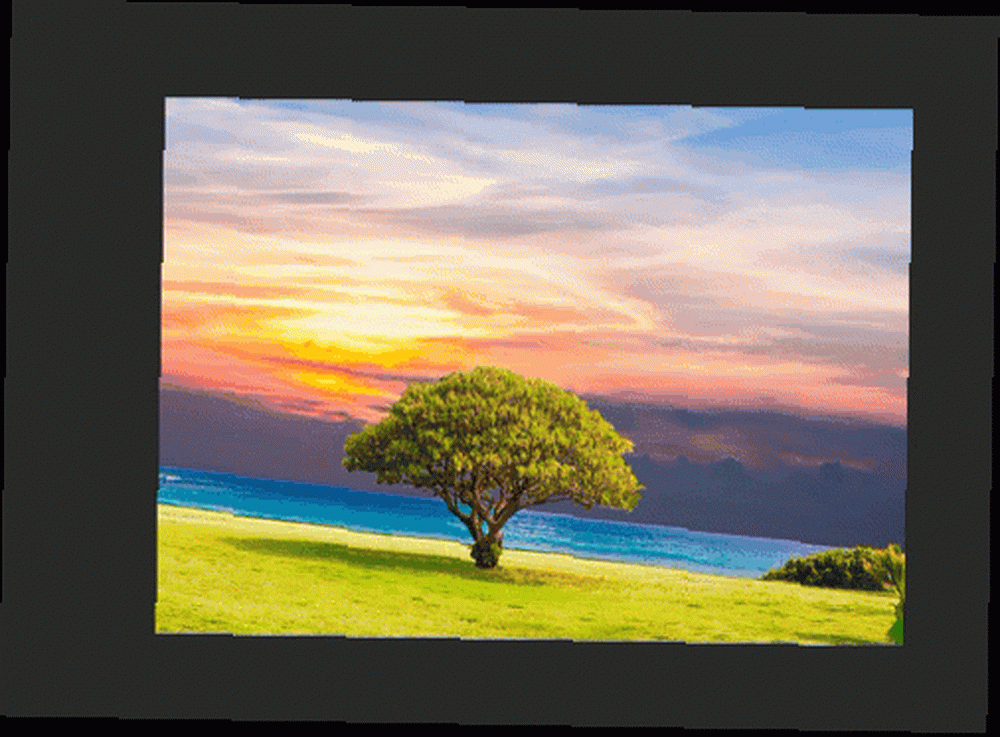
Jak oříznout dva obrázky na stejnou velikost
Pomocí nástroje Oříznout můžete rychle oříznout dva dokumenty s různými poměry stran na stejnou velikost. Jedná se o nejrychlejší způsob, aniž byste museli porovnat velikosti obrázků obou fotografií.
- Otevřete oba obrázky vedle sebe a přibližte je na stejné procento. Obrázek vlevo je v tomto příkladu cílovou velikostí.
- Vybrat Oříznutí nástroj. Vybrat Přední obrázek ze seznamu pod Šířka - Výška - Rozlišení. Tím umístíte šířku a výšku a rozlišení obrázku do lišty voleb.
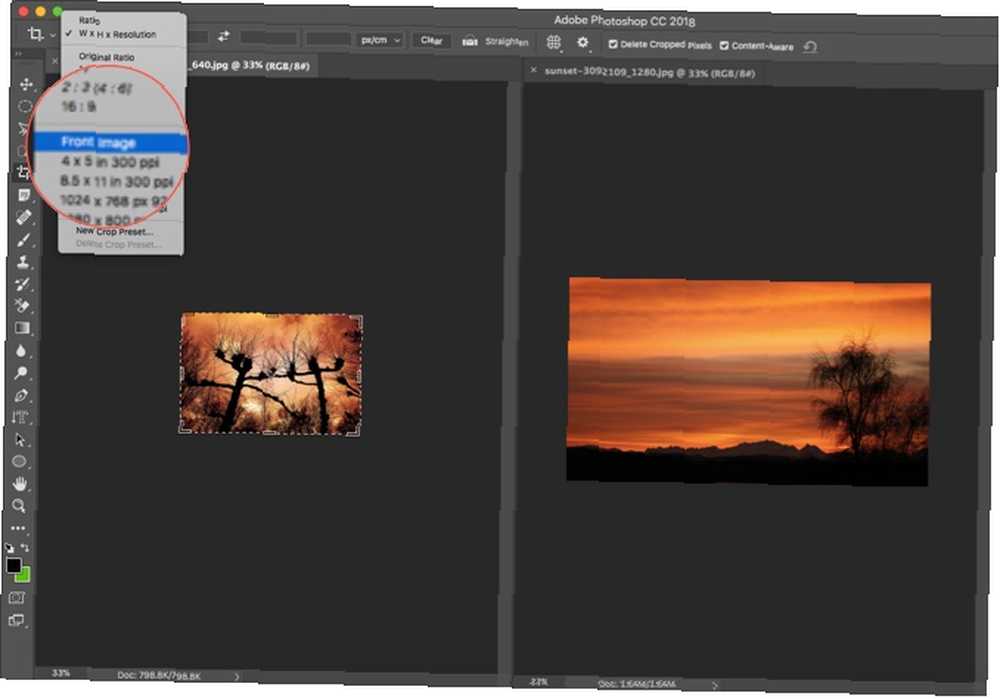
- Poté klepnutím vyberte druhý obrázek. Ořízněte plodinu podle potřeby a stiskněte klávesu Enter. Oba obrázky budou mít stejnou velikost.
S nástrojem oříznutí se podílejí i další triky. To vám však pomůže rychle změnit velikost a oříznout jakoukoli fotografii ve Photoshopu.
Mají další možnosti, které vám pomohou retušovat vaše fotografie?











